Windows11关闭VBS服务方法攻略-Windows11关闭VBS服务方法指南
时间:2023-03-22 16:03:04 来源:互联网
我们在手心游戏日报游戏中会遇到很多《Windows11》关闭VBS服务方法攻略这种问题,很多用户遇到这个问题就很头疼,看了本站小编这篇问题的解决方法,你就会发现这问题真简单。

《Windows11》关闭VBS服务方法攻略
Windows 11发布时,微软默认开启了Windows11和Windows11的基于虚拟化的安全性(VBS)功能,而这项功能根据研究证明会损耗电脑性能。
手动关闭VBS服务的方法如下:
打开Windows终端(管理员) - 输入 bcdedit /set hypervisorlaunchtype off 命令 - 回车确认 - 重启电脑即可

根据研究表明,大部分游戏在VBS关闭之后游戏帧率在4K下提升了2.1%,1080p中画质下提升了5.3%,也就是分辨率越低、画质越低,差异越大。
其中,《微软飞行模拟》在1080p低画质下提升了11.2%,是影响最大的,其他三组设定也提升了9%左右。最夸张的是《全面战争:战锤3》,1080p高画质下的提升幅度竟然达到了夸张的37.7%,2K高画质下也有28.6%!
禁用VBS会为你的PC带来些许的安全风险,虽然对普通玩家来说微乎其微,但玩家最好还是谨慎考虑。
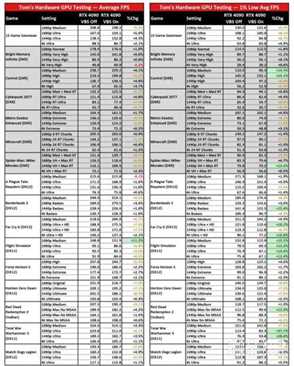
这里是全网最专业的游戏攻略网站,看完《Windows11》关闭VBS服务方法攻略相信已经帮大家解决问题了,这里还整合了这款游戏更多的攻略,新内容新玩法第一时间带你了解,为你解决各种游戏中遇到的难题,收藏本站,获取第一手攻略资讯。

 绯色修仙录0.6999魔改礼包码一览-绯色修仙录0.6999魔改礼包码详情
绯色修仙录0.6999魔改礼包码一览-绯色修仙录0.6999魔改礼包码详情 崩坏星穹铁道侵蚀隧洞掉落物汇总一览-崩坏星穹铁道侵蚀隧洞掉落物汇总详情
崩坏星穹铁道侵蚀隧洞掉落物汇总一览-崩坏星穹铁道侵蚀隧洞掉落物汇总详情 花田小院礼包兑换码大全2023一览-花田小院礼包兑换码大全2023详情
花田小院礼包兑换码大全2023一览-花田小院礼包兑换码大全2023详情 凡人修仙传人界篇李连杰代言人礼包码_凡人修仙传人界篇李连杰代言人礼包码是什么
凡人修仙传人界篇李连杰代言人礼包码_凡人修仙传人界篇李连杰代言人礼包码是什么 奥特曼正义降临微信小程序兑换码大全一览-奥特曼正义降临微信小程序兑换码大全详情
奥特曼正义降临微信小程序兑换码大全一览-奥特曼正义降临微信小程序兑换码大全详情 AI诺娃-机娘育成方程式2成就剧情CG服装等全收集攻略一览-AI诺娃-机娘育成方程式2成就剧情CG服装等全收集攻略详情
AI诺娃-机娘育成方程式2成就剧情CG服装等全收集攻略一览-AI诺娃-机娘育成方程式2成就剧情CG服装等全收集攻略详情 文字王者豪华别墅帮大嫂把房价砍到100元通关攻略_文字王者豪华别墅帮大嫂把房价砍到100元怎么过
文字王者豪华别墅帮大嫂把房价砍到100元通关攻略_文字王者豪华别墅帮大嫂把房价砍到100元怎么过 沙盒与副本英勇之地兑换码汇总_沙盒与副本英勇之地兑换码有哪些
沙盒与副本英勇之地兑换码汇总_沙盒与副本英勇之地兑换码有哪些